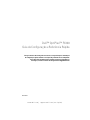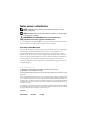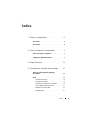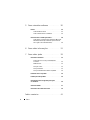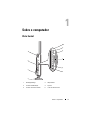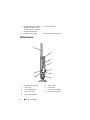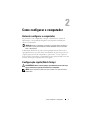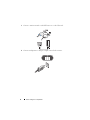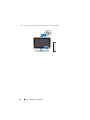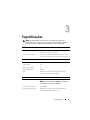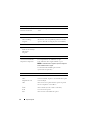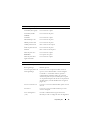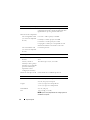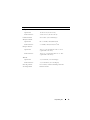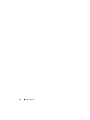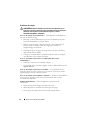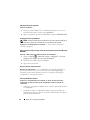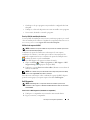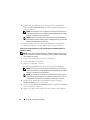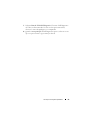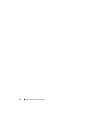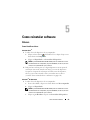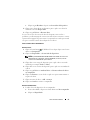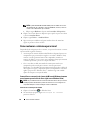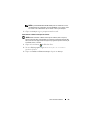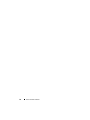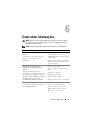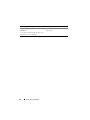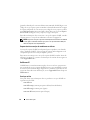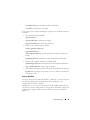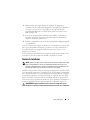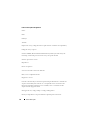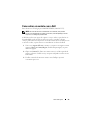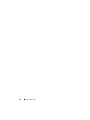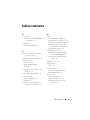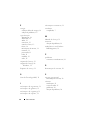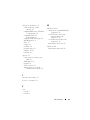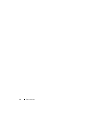www.dell.com | support.dell.com (em inglês)
Dell™ OptiPlex™ FX160
Guia de Configuração e Referência Rápida
Este guia fornece uma visão geral dos recursos, as especificações e informações
de configuração rápida, software e de solução de problemas do seu computador.
Para obter mais informações sobre sistema operacional, dispositivos e
tecnologias, consulte o Guia de Tecnologia Dell em support.dell.com.
Modelo DC01T

Notas, avisos e advertências
NOTA: Uma NOTA fornece informações importantes para ajudar você a usar
melhor o computador.
AVISO: Um AVISO indica um potencial de danos ao hardware ou a perda de dados
e diz como evitar o problema.
ADVERTÊNCIA: Uma ADVERTÊNCIA indica um potencial de danos à
propriedade, risco de lesões corporais ou mesmo de morte.
Se você adquiriu o computador Dell™ série n, as referências neste documento a
sistemas operacionais Microsoft
®
Windows
®
não se aplicam.
Aviso sobre o produto Macrovision
Este produto incorpora tecnologia de proteção de direitos autorais protegida por
reivindicações de determinadas patentes nos EUA e outros direitos de
propriedade intelectual pertencentes à Macrovision Corporation e a outros
detentores de direitos. O uso dessa tecnologia de proteção de direitos autorais
precisa ser autorizado pela Macrovision. Ela se destina a ambientes domésticos e
a outras exibições de visualização limitada, a menos que de outra forma
autorizado pela Macrovision Corporation. É proibido fazer engenharia reversa
ou desmontagem.
____________________
As informações deste documento estão sujeitas a alteração sem aviso prévio.
© 2008 Dell Inc. Todos os direitos reservados.
É terminantemente proibida qualquer forma de reprodução deste produto sem a permissão por escrito
da Dell Inc.
Marcas comerciais mencionadas neste texto: Dell, o logotipo da DELL, OptiPlex e DellConnect são
marcas comerciais da Dell Inc.; Bluetooth é uma marca registrada de propriedade da Bluetooth SIG,
Inc. e utilizada pela Dell sob licença; Intel e Atom são marcas registradas da Intel Corporation nos
Estados Unidos e em outros países; Microsoft, Windows, Windows Vista e o logotipo do botão Iniciar
do Windows Vista são marcas comerciais ou marcas registradas da Microsoft Corporation nos EUA
e/ou em outros países.
Os demais nomes e marcas comerciais podem ser usados neste documento como referência às entidades
que reivindicam essas marcas e nomes ou a seus produtos. A Dell Inc. declara que não tem interesse
de propriedade sobre marcas comerciais e nomes de terceiros.
Modelo DC01T
Agosto de 2008 P/N F177F Rev. A00

Índice 3
Índice
1 Sobre o computador . . . . . . . . . . . . . . . . . 5
Vista frontal . . . . . . . . . . . . . . . . . . . . . . . . 5
Vista traseira
. . . . . . . . . . . . . . . . . . . . . . . . 6
2 Como configurar o computador . . . . . . . . 7
Antes de configurar o computador . . . . . . . . . . . . 7
Configuração rápida (Quick Setup)
. . . . . . . . . . . . 7
3 Especificações . . . . . . . . . . . . . . . . . . . . 11
4 Dicas para a solução de problemas
. . . . 17
Como usar o Solucionador de problemas
de hardware
. . . . . . . . . . . . . . . . . . . . . . . 17
Dicas
. . . . . . . . . . . . . . . . . . . . . . . . . . . 17
Problemas de energia
. . . . . . . . . . . . . . . 18
Problemas de memória
. . . . . . . . . . . . . . . 19
Problemas de travamento e de software
. . . . . . 19
Serviço Dell de atualização técnica
. . . . . . . . 21
Utilitário de suporte da Dell
. . . . . . . . . . . . 21
Dell Diagnostics
. . . . . . . . . . . . . . . . . . 21

4 Índice
5 Como reinstalar software . . . . . . . . . . . 25
Drivers . . . . . . . . . . . . . . . . . . . . . . . . . . 25
Como identificar drivers
. . . . . . . . . . . . . . 25
Como reinstalar drivers e utilitários
. . . . . . . . 26
Como restaurar o sistema operacional
. . . . . . . . . 28
Como utilizar a restauração do sistema do Microsoft
Windows
(somente para sistemas operacionais de
disco rígido com o Windows Vista)
. . . . . . . . . 28
6 Como obter informações . . . . . . . . . . . . 31
7 Como obter ajuda
. . . . . . . . . . . . . . . . . . 33
Como obter assistência . . . . . . . . . . . . . . . . . 33
Suporte técnico e serviço de atendimento
ao cliente
. . . . . . . . . . . . . . . . . . . . . . 34
DellConnect™
. . . . . . . . . . . . . . . . . . . . 34
Serviços on-line
. . . . . . . . . . . . . . . . . . . 34
Serviço AutoTech
. . . . . . . . . . . . . . . . . . 35
Serviço automatizado de status de pedidos
. . . . 36
Problemas com o seu pedido
. . . . . . . . . . . . . . 36
Informações sobre produtos
. . . . . . . . . . . . . . . 36
Como devolver itens em garantia para reparo
ou reembolso
. . . . . . . . . . . . . . . . . . . . . . . 36
Antes de telefonar
. . . . . . . . . . . . . . . . . . . . 37
Como entrar em contato com a Dell
. . . . . . . . . . . 39
Índice remissivo . . . . . . . . . . . . . . . . . . . . . . 41

Sobre o computador 5
Sobre o computador
Vista frontal
1 botão liga/desliga 2 tampa lateral
3 conectores USB 2.0 (2) 4 suporte
5 conector de fone de ouvido 6 conector de microfone
5
1
3
7
6
8
9
10
2
4

6 Sobre o computador
Vista traseira
7 luzes de diagnóstico (consulte o
Manual de Serviço para obter
informações sobre os códigos
das luzes de diagnóstico)
8 indicador de Wi-Fi
9 indicador de disco rígido 10 indicador de atividade de rede
1 antena wireless (opcional) 2 conector serial
3 conector DVI 4 conector VGA
5 conectores USB 2.0 (4) 6 conector de teclado PS/2
7 conector de energia 8 conector de mouse PS/2
9 conector de rede (RJ-45)
7
1
6
4
5
3
2
8
9

Como configurar o computador 7
Como configurar o computador
Antes de configurar o computador
Ao posicionar o seu computador, verifique se há fácil acesso à fonte de
alimentação, se há ventilação adequada e uma superfície nivelada para
colocar o computador.
AVISO: Mantenha o computador no suporte e na posição vertical. Configurar o
computador na posição horizontal (em sua lateral) diminui o fluxo de ar e pode
afetar o desempenho.
A diminuição do fluxo de ar pode causar superaquecimento. Para evitar o
superaquecimento, você deve deixar uma distância de, pelo menos, 10,2 cm
(4 pol) na parte traseira do computador e, pelo menos, 5,1 cm (2 pol) em
todos os lados. Nunca deixe o computador em um espaço fechado, como um
armário ou uma gaveta, quando ele estiver ligado.
Configuração rápida (Quick Setup)
ADVERTÊNCIA: Antes de iniciar qualquer procedimento descrito nesta seção,
siga as instruções de segurança fornecidas com o computador.
NOTA: Alguns dispositivos podem não estar incluídos se você não tiver feito o
pedido deles.

8 Como configurar o computador
1
Conecte o monitor usando o cabo DVI branco ou o cabo VGA azul.
2
Conecte um dispositivo USB, por exemplo, um teclado ou mouse.

Como configurar o computador 9
3
Conecte o cabo de rede.
4
Conecte o cabo de alimentação.

10 Como configurar o computador
5
Pressione os botões liga/desliga do monitor e do computador.

Especificações 11
Especificações
NOTA: As ofertas podem variar de acordo com a região. Para obter mais
informações sobre a configuração do computador, clique em Iniciar → Ajuda e
suporte e selecione a opção para exibir informações sobre o computador.
Processador
Tipo de processador Processador Single Core Intel
®
Atom™ 200 Series ou
Dual Core Intel Atom 300 Series
Cache de nível 2 (L2) Pelo menos 512 KB de SRAM intermitente de canal
por núcleo, conjunto de oito vias associado, gravável
Informações sobre o sistema
Chipset SiS M671 e SiS 968
Canais DMA sete
Níveis de interrupção 24
Chip BIOS (ROM) 8 Mbit
NIC Interface de rede integrada com capacidade de
comunicação de 10/100/1000 Mbps
Memória
Tipo SDRAM DDR2 de 667 MHz ou 800 MHz
NOTA: Quando a memória de 800 MHz for instalada, o
computador ainda irá operar a 667 MHz.
Conectores de memória Dois DIMMs
Capacidade de memória Módulos de 512 MB, 1 GB e 2 GB (módulos de
512 MB são suportados no Linux)

12 Especificações
Mínimo de memória 1 GB (512 MB para o Linux)
Máximo de memória 4 GB
Vídeo
Tipo:
Vídeo SiS Mirage
integrado
Memória de vídeo compartilhada padrão de 128 MB
(pode ser alterada na configuração do sistema BIOS)
Áudio
Tipo:
Áudio de alta definição
ADI 1984A
integrado
Unidades
Acessíveis internamente Um compartimento de unidade de 2,5 pol
Dispositivos disponíveis Uma unidade de disco rígido SATA de 2,5 pol
NOTA: A unidade de disco rígido é opcional e exige um
kit de unidade de disco rígido.
Um módulo Flash NVRAM (para sistemas
operacionais incorporados)
Conectores
Conectores externos:
Vídeo
Conector VGA de 15 pinos e conector DVI de 24 pinos
Adaptador de rede
Conector RJ-45
USB
Dois conectores no painel frontal e quatro no painel
traseiro compatíveis com USB 2.0
Áudio
Duas entradas (fone de ouvido e microfone)
Serial
Um conector de 9 pinos
PS/2
Dois conectores mini-DINs de 6 pinos
Memória (continuação)

Especificações 13
Conectores da placa de sistema:
Serial ATA (disco rígido)
Um conector de 7 pinos
Serial ATA (módulo
NVRAM)
Um conector de 22 pinos
Ventilador
Um conector de 5 pinos
Mini-PCI Express X1
Um conector de 52 pinos
LED do painel frontal
Um conector de 14 pinos
USB do painel frontal
Dois conectores de 10 pinos
Áudio do painel frontal
Um conector de 12 pinos
Memória
Dois conectores de 240 pinos
Alimentação de 12 V
Um conector de 4 pinos
ROM BIOS
Um soquete de 8 pinos
Alimentação do disco
rígido Serial ATA
Um conector de 4 pinos
Controles e luzes
Parte frontal do computador:
Botão liga/desliga
Botão de pressão
Luz de energia (dentro do
botão liga/desliga)
Luz azul — a luz azul piscante indica estado de
repouso; a luz contínua indica o estado de 'ligado'.
Luz âmbar — a luz âmbar contínua, quando o
computador não inicializa, indica que a placa de
sistema não pôde começar a inicialização. Isso pode
ser um problema da placa de sistema ou um problema
de alimentação (consulte "Problemas de energia" na
página 18).
Luz de conexão de rede
Luz azul — a luz azul contínua indica que há conexão
de rede.
Luz wireless
Luz azul — a luz azul contínua indica que a rede
wireless está ligada.
Luzes de diagnóstico
(1 a 4)
Consulte o Manual de Serviço para obter mais
informações sobre os códigos das luzes de diagnóstico.
Conectores (continuação)

14 Especificações
Luz de atividade da unidade
Luz azul — a luz azul piscante indica que o
computador está lendo os dados da unidade de disco
rígido SATA ou que está gravando dados nela.
Parte traseira do computador:
Luz de integridade de link
(no conector do adaptador
de rede)
Luz verde — indica operação a 10 Mbit.
Luz laranja — indica operação a 100 MB.
Luz amarela — indica operação a 1 Gbit.
Luz apagada — indica que o computador não está
detectando nenhuma conexão física com a rede.
Luz de atividade de rede
(no conector do adaptador
de rede)
Luz amarela piscante
Alimentação
Fonte de alimentação CC:
Potência
50 W
Tensão (consulte as
informações sobre segurança
fornecidas com o computador
para obter informações
importantes sobre a
configuração de tensão)
100 a 240 V, aprox. 0,8 A, 50 a 60 Hz
Bateria de célula tipo moeda Célula de lítio de 3 V CR2032 tipo moeda
Características físicas
Altura 22,9 cm (9,02 pol) sem suporte
26,9 cm (10,6 pol) com suporte
Largura 5,4 cm (2,13 pol) com a tampa lateral
4,7 cm (1,85 pol) sem a tampa lateral
Profundidade 25,2 cm (9,92 pol)
Peso 1,81 a 2,09 kg (4 a 4,6 lb)
NOTA: O peso varia, dependendo da configuração e da
existência do suporte.
Controles e luzes (continuação)

Especificações 15
Aspectos ambientais
Temperatura:
Operacional
10 °C a 35 °C (50 °F a 95 °F)
Armazenamento
-40 °C a 65 °C (-40 °C a 149 °F)
Umidade relativa 20 % a 80 % (sem condensação)
Vibração máxima:
Operacional
De 5 a 350 Hz, em 0,0002 G
2
/Hz
Armazenamento
5 a 500 Hz, em 0,001 a 0,01 G
2
/Hz
Choque máximo:
Operacional
40 G +/- 5 % com pulso de 2 ms +/- 10 %
(equivalente a 51 cm/s)
Armazenamento
105 G +/- 5 % com pulso de 2 ms +/- 10 %
(equivalente a 127 cm/s)
Altitude:
Operacional
-15,2 a 3.048 m (-50 a 10.000 pés)
Armazenamento
-15,2 a 10.668 m (-50 a 35.000 pés)
Nível de poluente
aerotransportado
G2 ou menor, conforme definido pela norma
ISA-S71.04-1985

16 Especificações

Dicas para a solução de problemas 17
Dicas para a solução de problemas
ADVERTÊNCIA: Sempre desconecte o computador da tomada elétrica antes de
abrir a tampa.
NOTA: Para obter informações detalhadas sobre a solução de problemas,
inclusive como responder a mensagens do sistema, consulte o Manual de Serviço
em support.dell.com.
Como usar o Solucionador de problemas de
hardware
1
Clique em
Iniciar
(Microsoft
®
Windows
®
XP Embedded) ou no botão
Iniciar
do Windows Vista
®
e
depois clique em
Ajuda e suporte
.
2
Digite
solucionador de problemas de hardware
no campo
de pesquisa e pressione <Enter> para iniciar a pesquisa.
3
Nos resultados da pesquisa, selecione a opção que melhor descreva o
problema e execute as etapas restantes da solução do problema.
Dicas
• Se um dispositivo não funcionar, verifique se ele está conectado
corretamente.
• Verifique as luzes de diagnóstico na parte frontal do computador ou ouça
os códigos de bipe que podem indicar um problema. Para mais
informações, consulte o
Manual de Serviço
.
• Se você tiver adicionado ou removido uma peça antes do surgimento do
problema, verifique os procedimentos de instalação e certifique-se de que
a peça esteja instalada corretamente.
• Se aparecer alguma mensagem de erro na tela, anote a mensagem exata.
Essa mensagem pode ajudar a equipe de suporte a diagnosticar e corrigir
o(s) problema(s).
• Se aparecer alguma mensagem de erro em um programa, consulte a
documentação deste programa.

18 Dicas para a solução de problemas
Problemas de energia
ADVERTÊNCIA: Antes de trabalhar na parte interna do computador, siga as
instruções de segurança fornecidas com o computador. Para obter informações
adicionais sobre as práticas recomendadas de segurança, consulte
www.dell.com/regulatory_compliance.
S
E A LUZ DE ENERGIA ESTIVER APAGADA — O computador está desligado ou
não está recebendo energia.
• Reconecte o cabo de alimentação ao conector de alimentação na parte
traseira do computador e à tomada elétrica.
• Remova réguas de energia, cabos de extensão e outros dispositivos de
proteção contra oscilações e falhas de energia para verificar se o
computador liga corretamente.
• Certifique-se de que as réguas de energia em uso estejam conectadas a
uma tomada elétrica e ligadas.
• Verifique se a tomada elétrica está funcionando, testando-a com algum
outro dispositivo, por exemplo, um abajur.
SE A LUZ DE ENERGIA ESTIVER AZUL E O COMPUTADOR NÃO ESTIVER
RESPONDENDO —
• Verifique se o monitor está conectado e ligado.
• Se o monitor estiver conectado e ligado, consulte o
Manual de Serviço
em
support.dell.com
.
SE A LUZ DE ENERGIA ESTIVER AZUL E PISCANDO — O computador está no
modo de espera. Pressione uma tecla, mova o mouse ou pressione o botão
liga/desliga para retomar a operação normal.
SE A LUZ DE ENERGIA ESTIVER ÂMBAR E CONTÍNUA — Pode haver um problema
de energia, um dispositivo pode não estar funcionando bem ou estar
incorretamente instalado.
ELIMINE INTERFERÊNCIAS — Estas são algumas causas possíveis de
interferência:
• Cabos de extensão de energia, de teclado e de mouse
• Muitos dispositivos conectados à mesma régua de energia
• Várias réguas de energia conectadas à mesma tomada elétrica

Dicas para a solução de problemas 19
Problemas de memória
ADVERTÊNCIA: Antes de trabalhar na parte interna do computador, siga as
instruções de segurança fornecidas com o computador. Para obter informações
adicionais sobre as práticas recomendadas de segurança, consulte
www.dell.com/regulatory_compliance.
S
E VOCÊ RECEBER UMA MENSAGEM DE MEMÓRIA INSUFICIENTE —
• Salve e feche os arquivos e saia dos programas abertos que não esteja
usando para ver se isso resolve o problema.
• Verifique os requisitos mínimos de memória na documentação do
software. Se necessário, instale memória adicional.
• Reinstale os módulos de memória para garantir a comunicação bem-
sucedida do computador com a memória.
• Execute o Dell Diagnostics (consulte "Dell Diagnostics" na página 21).
SE TIVER OUTROS PROBLEMAS DE MEMÓRIA —
• Reinstale os módulos de memória para garantir a comunicação bem-
sucedida do computador com a memória.
• Verifique se está seguindo atentamente as diretrizes de instalação da
memória.
• Certifique-se de que a memória que você está utilizando seja compatível
com o computador. Para obter mais informações sobre o tipo de memória
suportado pelo computador, consulte "Especificações" na página 11.
• Execute o Dell Diagnostics (consulte "Dell Diagnostics" na página 21).
Problemas de travamento e de software
NOTA: Os procedimentos descritos neste documento foram escritos para o modo
de exibição padrão do Windows e podem não funcionar se você configurar seu
computador Dell para o modo de exibição clássico do Windows.
O computador não inicia
VERIFIQUE SE O CABO DE ALIMENTAÇÃO ESTÁ CONECTADO COM FIRMEZA AO
COMPUTADOR E À TOMADA ELÉTRICA.

20 Dicas para a solução de problemas
Um programa pára de responder
FECHE O PROGRAMA —
1
Pressione <Ctrl><Shift><Esc> simultaneamente para ter acesso ao
Gerenciador de tarefas e clique na guia
Aplicativos
.
2
Clique no programa que não está respondendo e depois em
Finalizar tarefa
.
Um programa trava repetidamente
NOTA: A maioria dos aplicativos de software fornece instruções de instalação, as
quais estão contidas na documentação ou em um disquete, CD ou DVD.
C
ONSULTE A DOCUMENTAÇÃO DO SOFTWARE — Se necessário, desinstale e
reinstale o programa.
Um programa foi criado para uma versão anterior do sistema operacional Microsoft
Windows
EXECUTE O ASSISTENTE DE COMPATIBILIDADE DE PROGRAMAS —
1
Clique em
Iniciar
→
Painel de controle
→
Programas
→
Usar um
programa mais antigo com esta versão do Windows
.
2
Na tela de boas-vindas, clique em
Avançar
.
3
Siga as instruções da tela.
Aparece uma tela inteiramente azul
DESLIGUE O COMPUTADOR — Se o computador não responder quando você
pressionar uma tecla ou mover o mouse, pressione o botão liga/desliga,
mantendo-o pressionado durante pelo menos 6 segundos (até desligar o
computador) e, em seguida, reinicie-o.
Outros problemas de software
CONSULTE A DOCUMENTAÇÃO DO SOFTWARE OU ENTRE EM CONTATO COM O
FABRICANTE DO PRODUTO PARA OBTER INFORMAÇÕES SOBRE A SOLUÇÃO DE
PROBLEMAS —
• Verifique se o programa é compatível com o sistema operacional instalado
no computador.
• Certifique-se de que o computador atenda aos requisitos mínimos de
hardware para executar o software. Consulte a documentação do software
para obter mais informações.
A página está carregando...
A página está carregando...
A página está carregando...
A página está carregando...
A página está carregando...
A página está carregando...
A página está carregando...
A página está carregando...
A página está carregando...
A página está carregando...
A página está carregando...
A página está carregando...
A página está carregando...
A página está carregando...
A página está carregando...
A página está carregando...
A página está carregando...
A página está carregando...
A página está carregando...
A página está carregando...
A página está carregando...
A página está carregando...
A página está carregando...
A página está carregando...
-
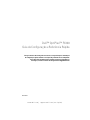 1
1
-
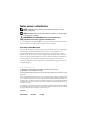 2
2
-
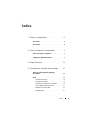 3
3
-
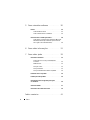 4
4
-
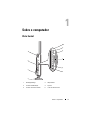 5
5
-
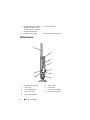 6
6
-
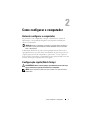 7
7
-
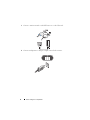 8
8
-
 9
9
-
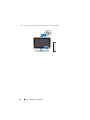 10
10
-
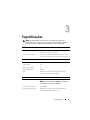 11
11
-
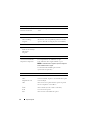 12
12
-
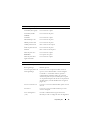 13
13
-
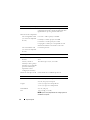 14
14
-
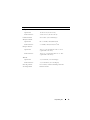 15
15
-
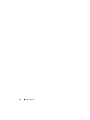 16
16
-
 17
17
-
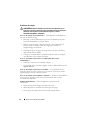 18
18
-
 19
19
-
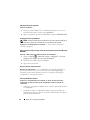 20
20
-
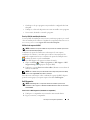 21
21
-
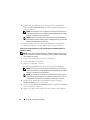 22
22
-
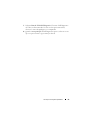 23
23
-
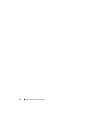 24
24
-
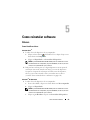 25
25
-
 26
26
-
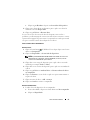 27
27
-
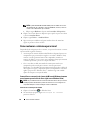 28
28
-
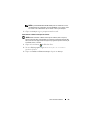 29
29
-
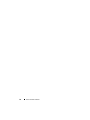 30
30
-
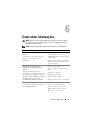 31
31
-
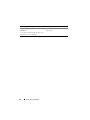 32
32
-
 33
33
-
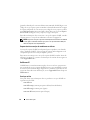 34
34
-
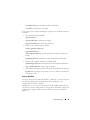 35
35
-
 36
36
-
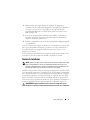 37
37
-
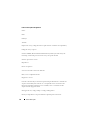 38
38
-
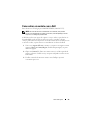 39
39
-
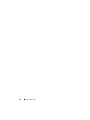 40
40
-
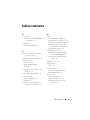 41
41
-
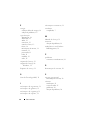 42
42
-
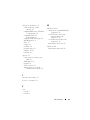 43
43
-
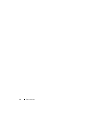 44
44
Artigos relacionados
-
Dell Precision R5400 Guia rápido
-
Dell OptiPlex FX160 Manual do usuário
-
Dell OptiPlex FX160 Manual do usuário
-
Dell OptiPlex 360 Guia rápido
-
Dell OptiPlex 760 Guia rápido
-
Dell OptiPlex 960 Guia rápido
-
Dell Precision M6400 Guia rápido
-
Dell Latitude E6400 ATG Guia rápido
-
Dell Vostro 410 Guia rápido
-
Dell OptiPlex 160 Guia rápido